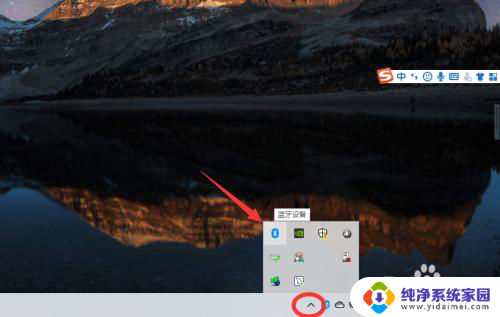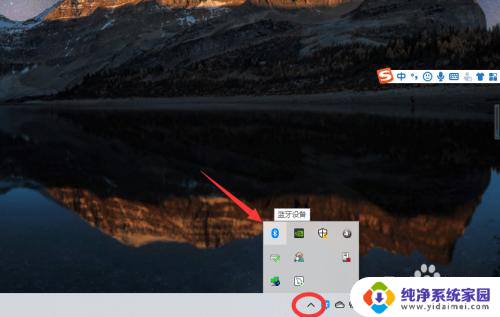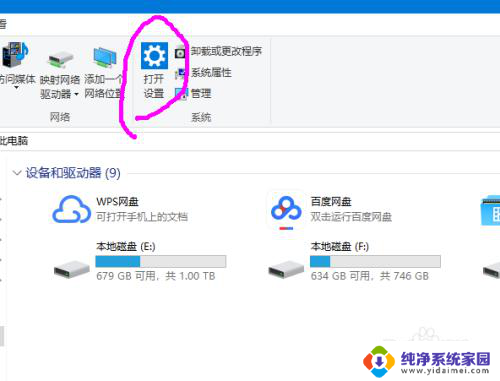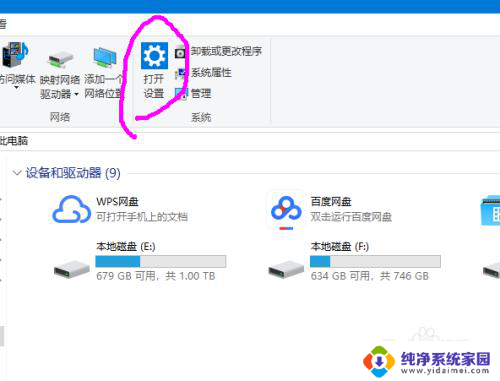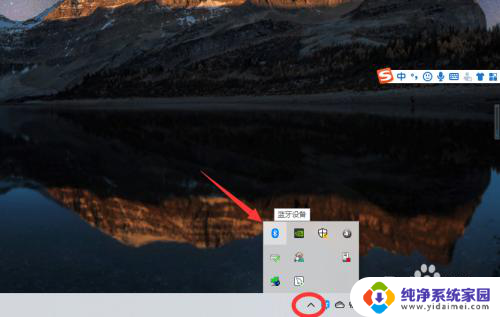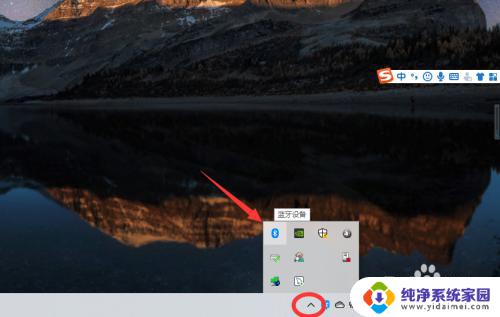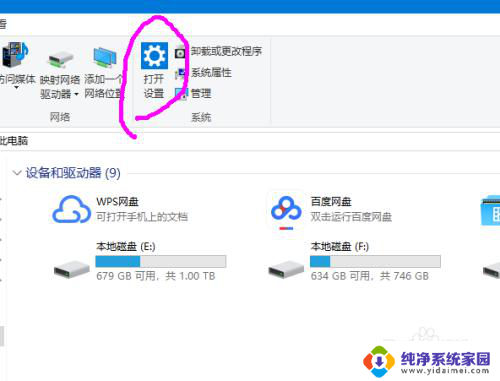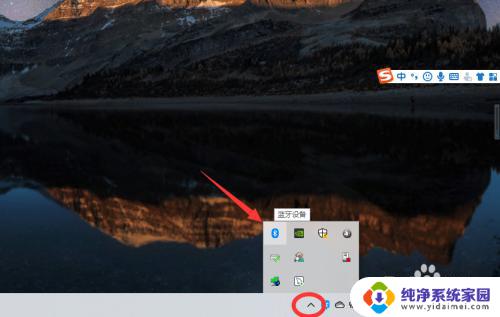电脑可以连接无线蓝牙耳机吗 win10连接无线蓝牙耳机的操作步骤
更新时间:2024-04-05 10:54:03作者:yang
在现代科技日益发展的今天,电脑已经成为我们生活中不可或缺的工具之一,而随着蓝牙技术的不断进步,无线蓝牙耳机也逐渐成为人们使用的主流耳机之一。对于使用win10系统的用户来说,是否可以连接无线蓝牙耳机呢?接下来我们将介绍win10连接无线蓝牙耳机的操作步骤,让您轻松享受无线音乐的乐趣。
具体步骤:
1.在【此电脑】界面进入【打开设置】选项。
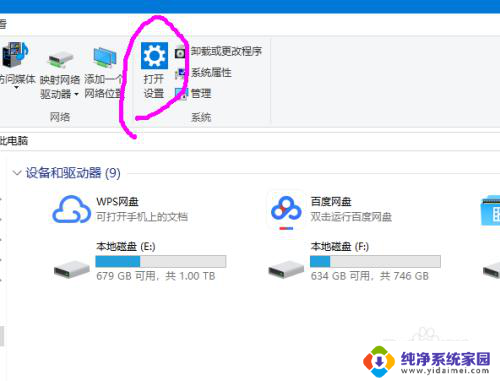
2.进入【设备】选项。
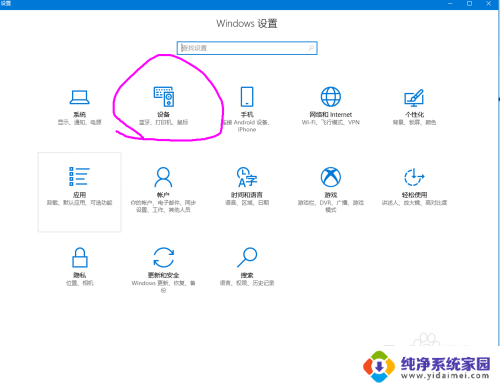
3.点击【蓝牙开关】,开启。也可以在下方的列表管理蓝牙设备。
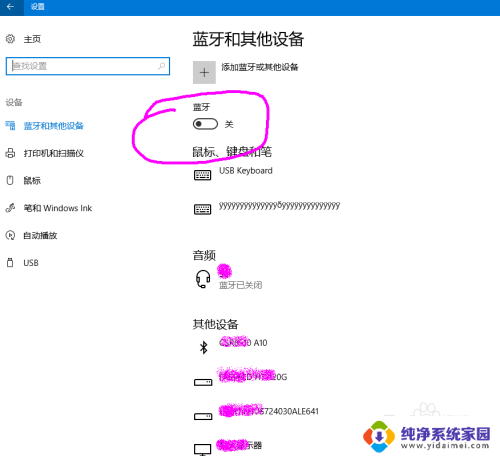
4.选择,点击添加蓝牙设备。
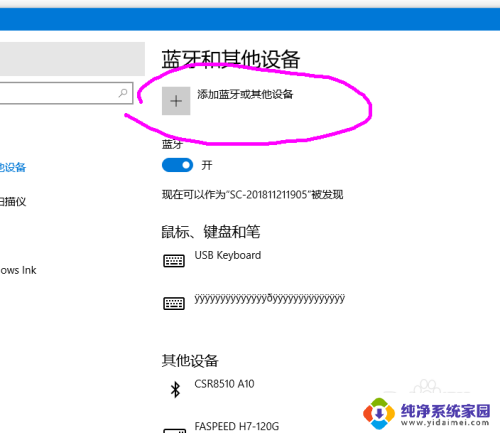
5.选择添加【音频设备选项】,点击添加。
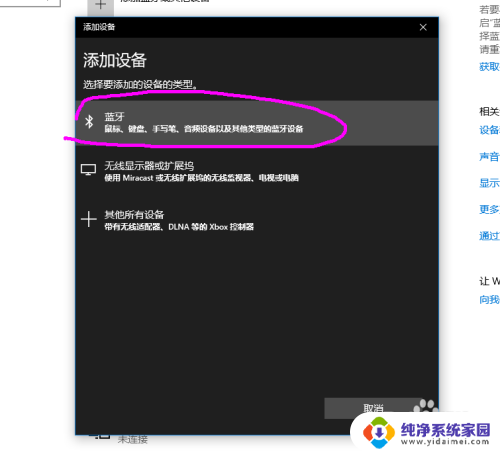
6.打开蓝牙耳机,保持配比状态,等待电脑摸索到设备。
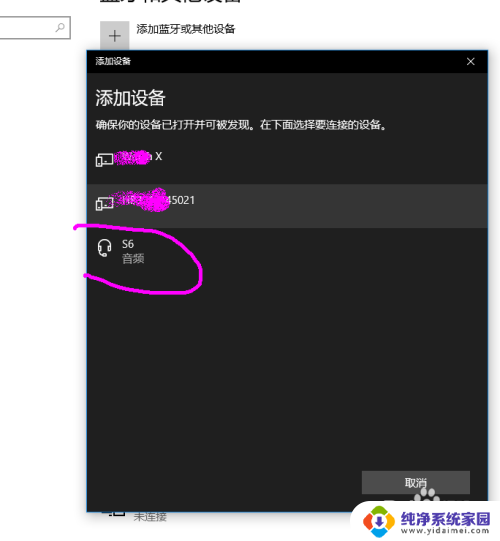
7.提示连接成功后, 电脑进入硬件设置状态。
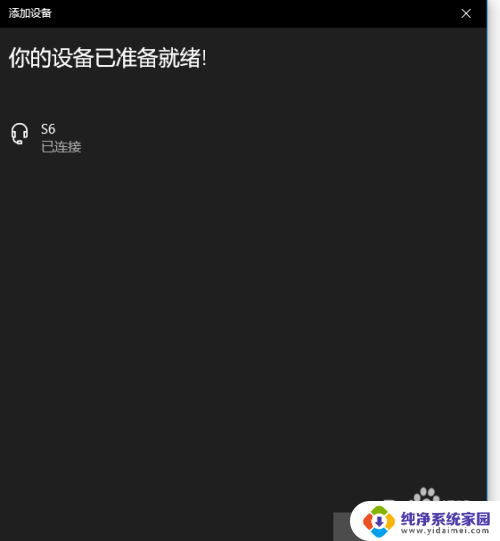
8.完成后,电脑右下角音量键上方会用【耳机】标识显示。并可以调节音量。
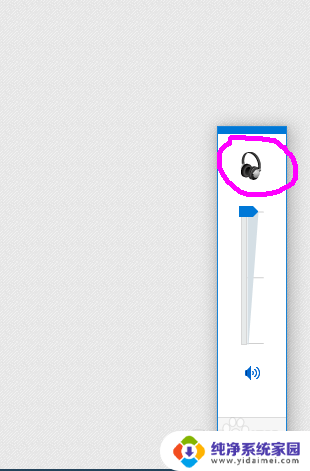
以上就是电脑是否支持连接无线蓝牙耳机的全部内容,如果您遇到此问题,不妨根据以上方法解决,希望这些方法能对大家有所帮助。